苹果手机怎么连接wifi万能钥匙 怎样使用苹果手机WiFi万能钥匙连接WiFi网络
现代社会中随着智能手机的普及和无线网络的发展,人们对于连接WiFi网络的需求越来越高,苹果手机作为一款备受欢迎的智能手机品牌,在连接WiFi网络方面也给出了便捷的解决方案——WiFi万能钥匙。苹果手机怎么连接WiFi万能钥匙呢?使用苹果手机WiFi万能钥匙连接WiFi网络又有哪些注意事项呢?让我们一起来了解一下。
怎样使用苹果手机WiFi万能钥匙连接WiFi网络
方法如下:
1.首先我们打开手机,点击进入“App Store”,在搜索框内输入“WiFi万能钥匙”。
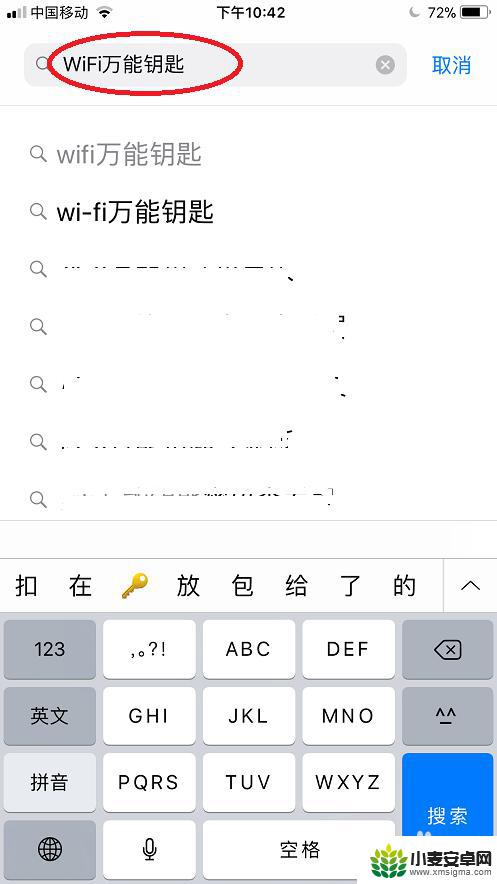
2.然后就会出现许多的搜索结果,我们再点击”获取“按钮,如下图。
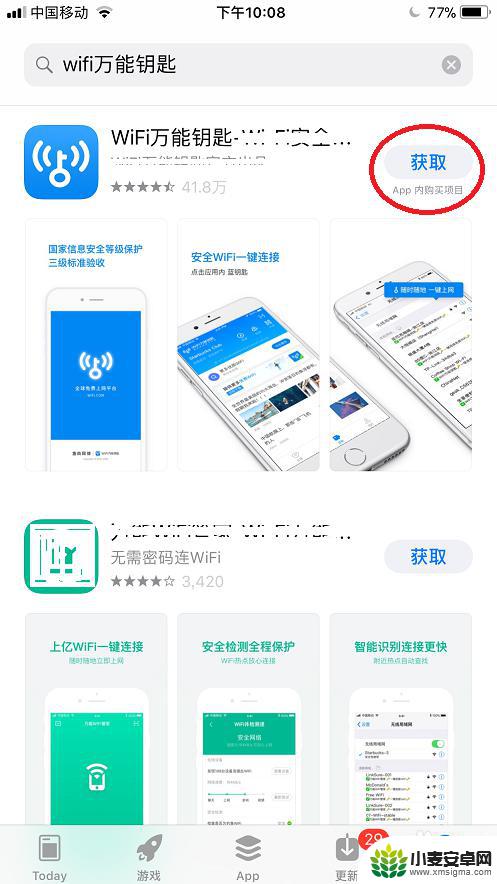
3.这时输入我们的下载密码,把这款软件下载下来。
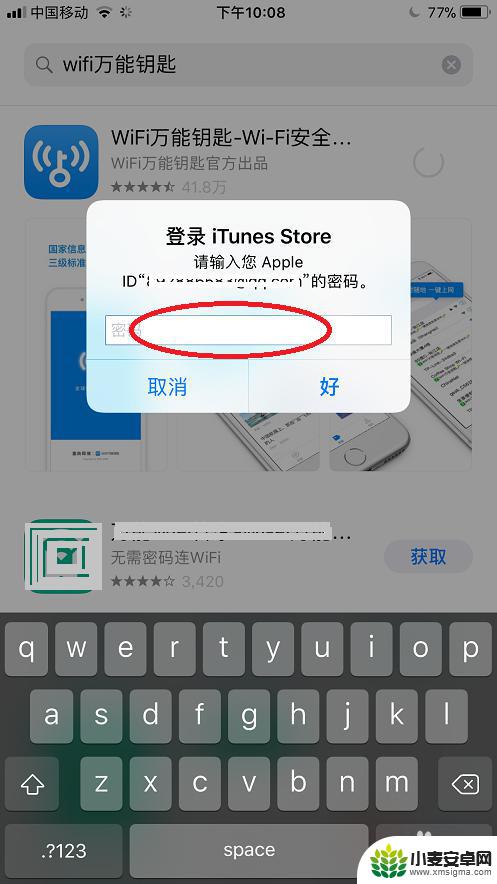
4.然后退回到手机的主菜单界面,点击“WiFi万能钥匙”图标。
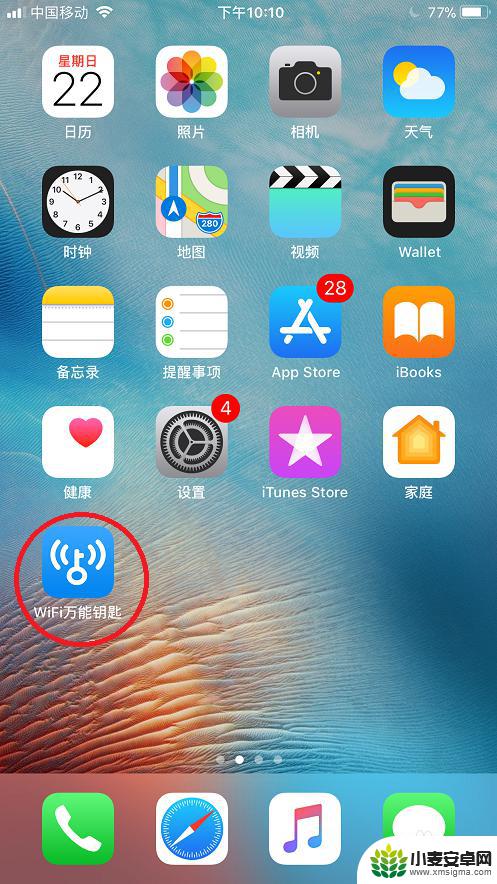
5.这时我们可以看到一个”查找WiFi“的按钮,点击一下。如下图。
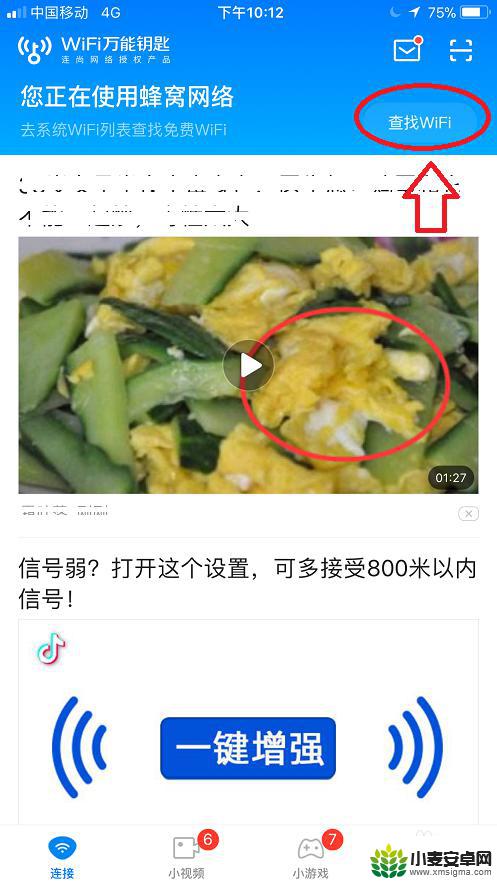
6.然后系统界面就会出现一个可以连接的无线网络,我们点击立即连接。
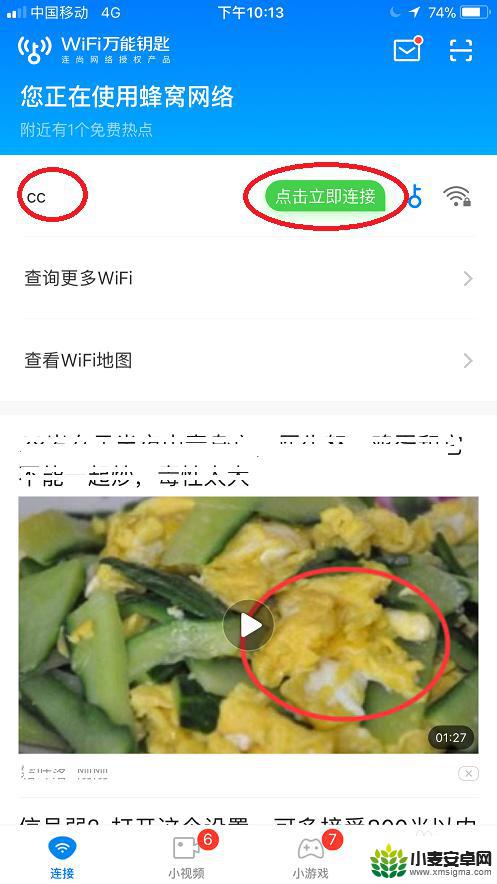
7.这时系统提示“WiFi万能钥匙想要加入无线局域网”,我们选择“加入”按钮即可。
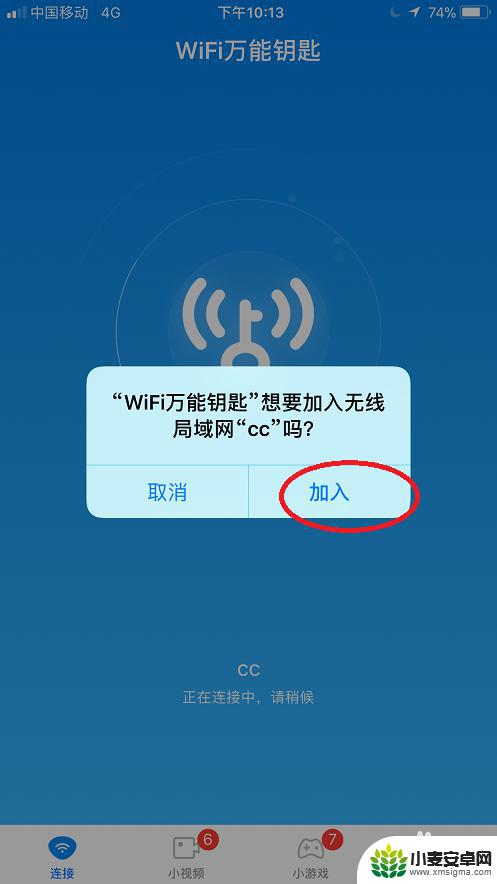
8.总结:
1. 首先我们打开手机,点击进入“App Store”,在搜索框内输入“WiFi万能钥匙”。
2. 然后就会出现许多的搜索结果,我们再点击”获取“按钮。
3. 输入我们的下载密码,把这款软件下载下来。
4. 然后退回到手机的主菜单界面,点击“WiFi万能钥匙”图标。
5. 这时我们可以看到一个”查找WiFi“的按钮,点击一下。
6. 然后系统界面就会出现一个可以连接的无线网络,我们点击一下这个网络。
7. 这时系统提示“WiFi万能钥匙想要加入无线局域网”,我们选择“加入”按钮即可。

以上是关于苹果手机如何连接WiFi万能钥匙的全部内容,如果遇到相同问题的用户,可以参考本文中介绍的步骤进行修复,希望能对大家有所帮助。
相关教程
-
wifi万能钥匙手机连接 wifi万能钥匙电脑版手机连接步骤
-
万能钥匙怎样使用 wifi万能钥匙如何使用
-
苹果手机wifi万能钥匙如何查看密码 苹果手机wifi万能钥匙密码查看方法
-
手机万能钥匙怎么破解wifi密码呢 如何使用wifi手机万能钥匙破解密码
-
手机万能钥匙怎么查看密码 wifi万能钥匙密码查看方法
-
hp2775 手机连接怎么连 惠普2775打印机如何连接WiFi网络
-
手机声控拍照怎么操作 手机声控拍照设置步骤
-
vivo如何清理手机内存空间 vivo手机清理干净内存技巧
-
用手机怎么扫描文字成电子版 手机扫描纸质文件制作电子版扫描件
-
华为手机如何开启qq分身 华为手机QQ分身快速设置方法












